世界的にも評価が高いNordVPN。2017年9月末頃にGoogle Chrome, Firefoxの拡張アプリをリリースしました。他のVPNプロバイダーと違って拡張機能はVPNとは別に構築したProxyサーバーに接続します。ブラウザのトラフィックのみをProxyサーバーに接続するので通常のVPNと使い分ければ非常に便利です。
ダウンロードから設定方法までを日本語で紹介します。
ダウンロードからログインまで
Chromeウェブストア, FirefoxアドオンからNordVPNの拡張機能をダウンロードします。
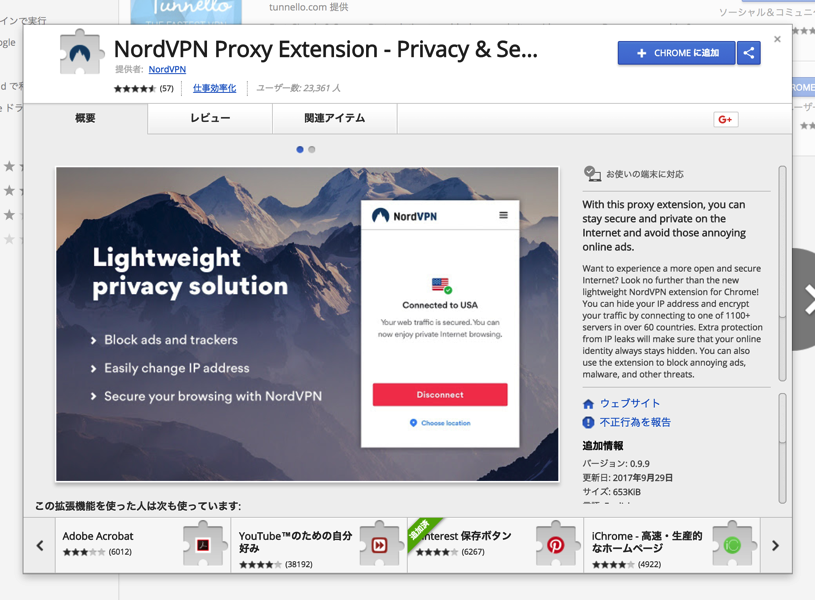
拡張機能をインストールするとログイン画面が表示されます。
赤いボタン "Sign in"をクリック。

NordVPNのアカウント(Email)とパスワードを入力して"Sign in"をクリック。
中国からだとVPN無しでサインインは出来ませんのでご注意下さい。
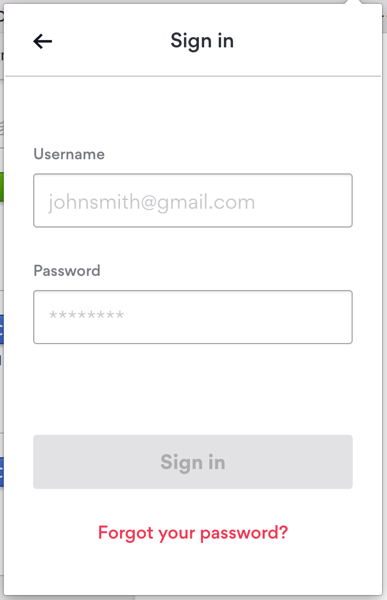
これで設定は完了です。
サーバーの選択
次の画面になるので、1番下にある "Choose location"をクリック。
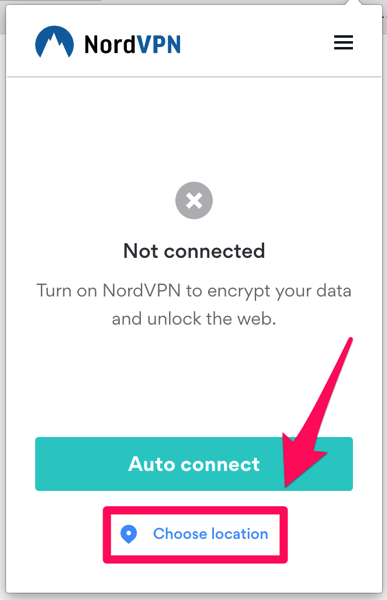
サーバーを国別に選択する事が出来ます。今のところサーバーを個別に選択は出来ないようです。
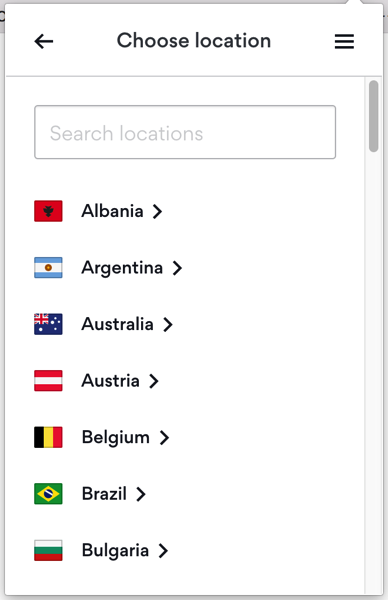
メニューから設定画面へ
NordVPNのChrome拡張から、WebRTCをブロックする機能, CyberSecを利用出来ます。
右上のアイコンをクリック。
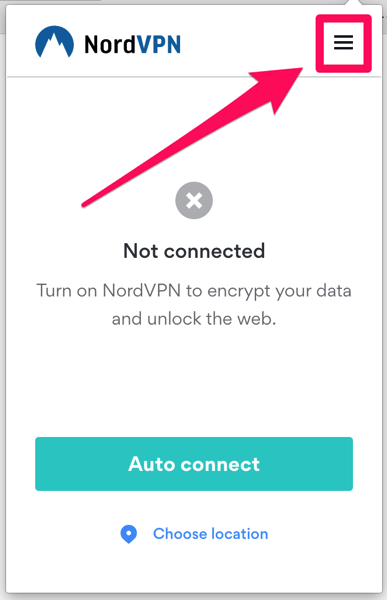
次の画面になります。
"Enable" でオン、"Disable" でオフになるので、必要に応じて設定して見て下さい。
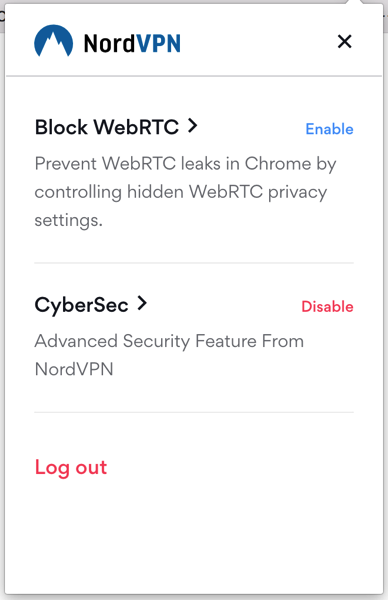
NordVPN拡張機能の使い分け
この拡張機能の特徴として、Proxyサーバーを経由しているのでVPNに比べて接続が早いという点が挙げられます。ワンクリックで一瞬でサーバーに接続出来ます。ProxyならではのVPNとは違った使い方が出来ます。
1. 2つのIPを同時に利用可能
通常のVPNだと、全てのトラフィックが一つのVPNサーバーを経由してインターネットに繋がります。なので、IPアドレスは常に一つになります。
しかし、この拡張機能はChromeのブラウザからのトラフィックのみをProxyサーバーに接続します。ですので、ChromeではアメリカのIP、Firefoxでは現地のIPと言ったように同時に2つのIPを使用する事が出来ます。
2. VPNサーバーを通してProxyに接続出来る
一般的にはVPNサーバーから他のVPNサーバーに接続する事は出来ません。(VPNプロバイダーがDoubleVPNやHop機能を提供している場合を除く)しかし、ProxyはVPNサーバーを経由して接続可能です。
例えば、中国から利用していてVPNサーバーの香港サーバーに繋いでいたとします。VPN接続中に、NordVPNのChrome, Firefox拡張機能から日本のProxyサーバーに接続すると、ブラウザのみ日本のIPを経由する事が出来ます。中国から利用する場合、速度の早いVPNを所有していれば、中国から様々な国のIPを使用する事が出来ます。
安全性が更に高まりますが、2つのサーバーを経由するので速度は遅くなります。

